- Central de conhecimento
- Conta e configuração
- Integrações
- Conectar o HubSpot e o PieSync
Conectar o HubSpot e o PieSync
Ultima atualização: 19 de Janeiro de 2023
Disponível com qualquer uma das seguintes assinaturas, salvo menção ao contrário:
Com o PieSync, você pode conectar os objetos do HubSpot CRM com centenas de outros aplicativos para criar uma sincronização bidirecional e em tempo real, de modo que seus dados estejam sempre atualizados. Os aplicativos populares que o PieSync permite integrar com o HubSpot incluem:
O PieSync tem centenas de aplicativos que se conectam ao HubSpot, você pode visualizá-los aqui.
Requisitos da integração
Para conectar o HubSpot e o PieSync:
- Você precisa ser um Administrador no HubSpot com acesso ao Marketplace de aplicativos.
- Você precisa ter uma conta do PieSync.
Configurar a integração do PieSync
- Na sua conta HubSpot, clique no ícone do Marketplace marketplace na barra de navegação superior e selecione HubSpot Marketplace.
- Use a barra de pesquisa para pesquisar a integração do PieSync e clique em PieSync nos resultados. No canto superior direito, clique em Conectar aplicativo.
- Verifique as permissões necessárias e clique em Conceder acesso.
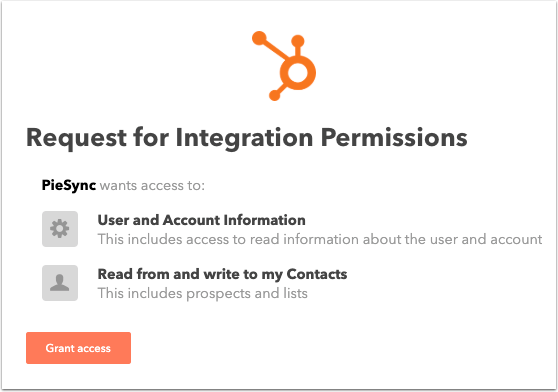
- Marque a caixa de seleção de reCAPTCHA.
- Você receberá um e-mail com um código. Copie o código, cole-o na caixa de texto e clique em Próximo para fazer login na sua conta do PieSync.
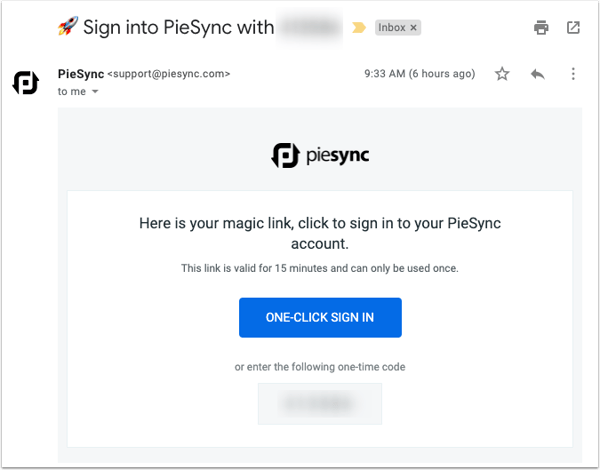
- Para concluir a configuração da integração, crie sua primeira sincronização.
Conectar um aplicativo do Marketplace de aplicativos da HubSpot
- Na sua conta HubSpot, clique no ícone do Marketplace marketplace na barra de navegação superior e selecione HubSpot Marketplace.
- No painel esquerdo, selecione Sincronização de dados pelo PieSync. À direita, você verá todos os aplicativos que o PieSync conecta ao HubSpot.
- Selecione o aplicativo que deseja conectar ao HubSpot. No canto superior direito, clique em Conectar aplicativo.
- Se ainda não tiver feito isso, você precisará conectar sua conta da HubSpot ao PieSync.
- Você será direcionado à sua conta do PieSync para concluir a configuração.
Conectar um aplicativo com o HubSpot da sua conta do PieSync
- Faça login na sua conta do PieSync.
- No canto superior direito, use a barra de pesquisa para pesquisar por HubSpot.
- Selecione HubSpot CRM, HubSpot Marketing Hub ou HubSpot Service Hub.
- Na tela Escolha seus aplicativos, pesquise o aplicativo que deseja sincronizar com o HubSpot e clique no nome do aplicativo.
- Na tela Autorizar seu aplicativo:
- Abaixo do ícone do aplicativo HubSpot, clique no menu suspenso, selecione sua conta da HubSpot e clique em Autorizar.
- Abaixo do aplicativo que está sendo sincronizado, clique em Autorizar [nome do aplicativo] e faça login na sua conta.
- Verifique as permissões necessárias e clique em Permitir.
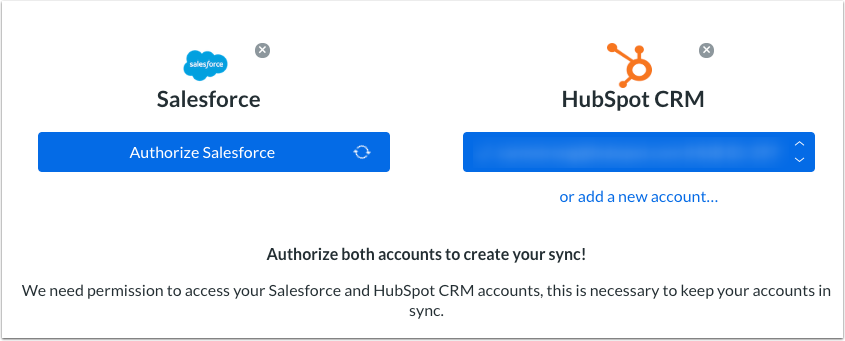
- Na tela Escolha seu tipo de contato:
- Clique nos menus suspensos de Tipo de dados do cliente para cada aplicativo e selecione o objeto que deseja sincronizar. Para alguns aplicativos, o PieSync identificará automaticamente o objeto; por exemplo, se você estiver sincronizando com os Contatos do Google, não precisará selecionar contatos aqui.
- Para continuar na próxima etapa, clique em Continuar.
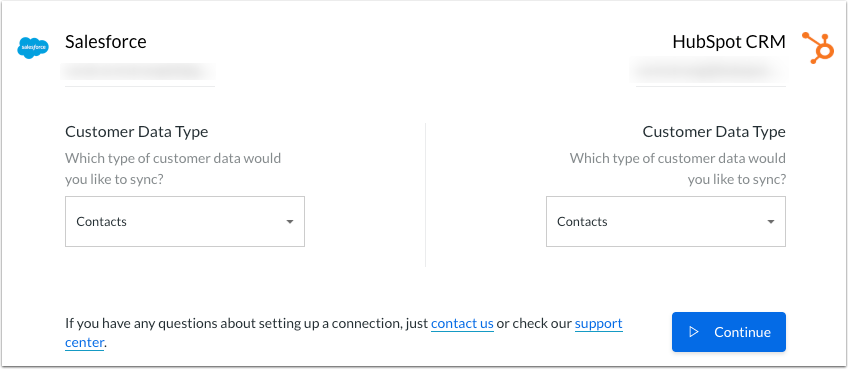
- Na tela Configure sua conexão:
- Selecione o sentido da sincronização; defina se haverá uma sincronização bidirecional ou unidirecional entre os aplicativos.

- Selecione o sentido da sincronização; defina se haverá uma sincronização bidirecional ou unidirecional entre os aplicativos.
-
- Defina os critérios para sincronizar um registro e defina a ação de sincronização que deverá ser acionada. Use as ações adicionar filtro e adicionar para configurar os critérios. Para adicionar outra regra, clique em Adicionar outra regra. Saiba mais sobre as regras de conexão.

- Defina os critérios para sincronizar um registro e defina a ação de sincronização que deverá ser acionada. Use as ações adicionar filtro e adicionar para configurar os critérios. Para adicionar outra regra, clique em Adicionar outra regra. Saiba mais sobre as regras de conexão.
-
- Defina as Configurações de conexão para gerenciar como seus dados serão sincronizados:
- A opção Evitar duplicatas é ativada automaticamente; o PieSync excluirá os contatos que não tenham um endereço de e-mail na sincronização.
- Selecione o aplicativo que o PieSync deve usar como padrão se os valores não corresponderem durante a sincronização inicial.
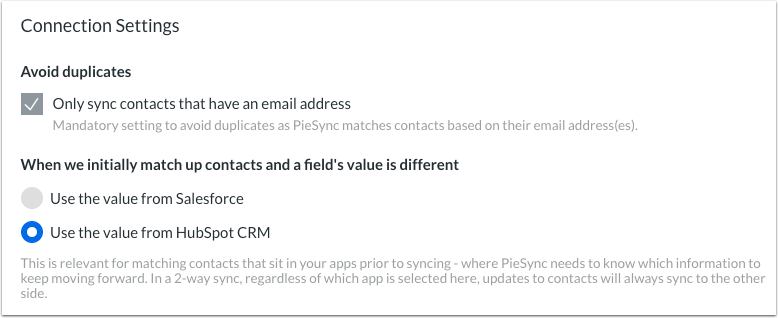
- Defina as Configurações de conexão para gerenciar como seus dados serão sincronizados:
-
- Na seção Mapeamentos de campo, o PieSync corresponderá automaticamente as propriedades em ambos os aplicativos. Alterne o botão para cada mapeamento para ativar ou desativar a sincronização dessas propriedades. Você também pode criar mapeamentos de campo personalizados.
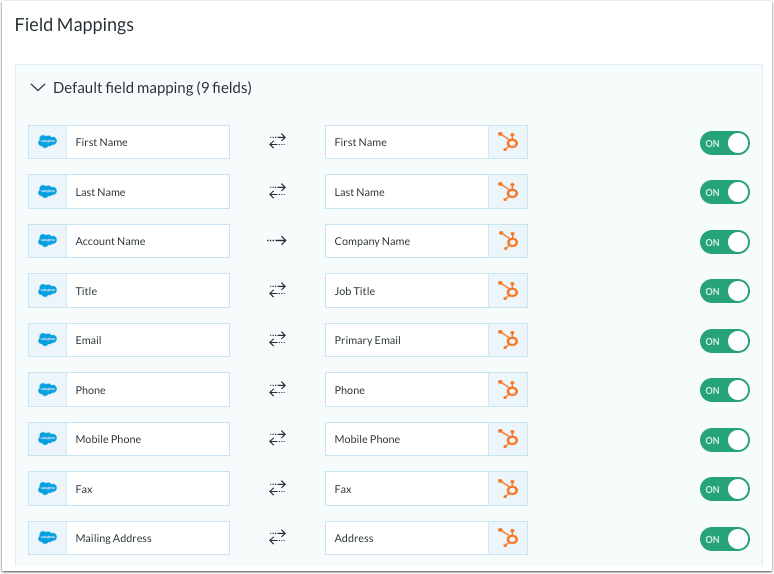
- Na seção Mapeamentos de campo, o PieSync corresponderá automaticamente as propriedades em ambos os aplicativos. Alterne o botão para cada mapeamento para ativar ou desativar a sincronização dessas propriedades. Você também pode criar mapeamentos de campo personalizados.
-
- Depois de definir as configurações de conexão, clique em Iniciar sincronização agora para concluir a configuração.
Observação: se tiver alguma dúvida sobre como configurar essa integração, entre em contato com a equipe de suporte do PieSync em support@piesync.com. A equipe de suporte da HubSpot não oferece suporte a essa integração.